الدليل: كيفية تعديل أو تغيير طريق في تطبيق Waze
دليل مفيد آخر / / August 05, 2021
في هذا البرنامج التعليمي ، سنوضح لك خطوات تعديل أو تغيير مسار في Waze. تطبيق الملاحة GPS المملوك لشركة Google هذا مليء بالطاقة مع عدد قليل من الوظائف المفيدة. على سبيل المثال ، الحصول على تحديثات وتنبيهات مباشرة حول حركة المرور والشرطة والمخاطر وتوفير ETA وإجمالي رسوم المرور التي من المحتمل أن تدفع ، أو حتى القدرة على تشغيل الموسيقى مباشرة من داخل التطبيق ، فإن الخيارات تستحق بالتأكيد جدير بالثناء.
ومع ذلك ، في بعض الحالات ، قد تضطر إلى تعديل مسارك أو اختيار طريق بديل إلى وجهتك المقصودة. وفي مثل هذا السيناريو ، قد يجد بعض المستخدمين صعوبة في تعديل أو تغيير مسارهم في Waze. هذا هو المكان الذي سيكون دليلنا فيه مفيدًا. ما عليك سوى اتباع الإرشادات الموضحة أدناه ويجب ألا تواجه مشكلة على هذا النحو.

كيفية تحرير أو تغيير مسار في Waze
في هذا الدليل ، سوف نشارك طريقتين مختلفتين لتحقيق المهمة المذكورة. في الأول ، سنعرض لك تعديل مسارك وإضافة نقطة توقف بين نقطة البداية والنهاية. الطريقة الثانية سوف تسرد الخطوات لاختيار طريق مختلف إلى وجهتك. ومع ذلك ، إذا كنت تتطلع إلى تغيير وجهتك النهائية ، في هذه الحالة ، يُقترح إعادة تشغيل التنقل عن طريق إدخال الوجهة الجديدة. في هذه الملاحظة ، إليك خطوات تعديل أو تغيير مسار في Waze.
إضافة محطة جديدة
يوفر لك Waze خيار إضافة نقطة توقف بين وجهتك المقصودة والنهائية. يمكنك فقط إضافة محطة واحدة ويمكن أن تكون من بين تلك المحددة مسبقًا مثل محطة الوقود ، أو القيادة عبر ، أو التسوق ، أو القهوة ، وما إلى ذلك أو يمكنك إضافة محطة مخصصة يدويًا أيضًا. فيما يلي الخطوات المطلوبة لنفسه:
- قم بتشغيل ملف تطبيق Waze على جهازك
- اضغط على أيقونة البحث الموجودة في أسفل اليسار وأدخل الوجهة التي تريدها.
- الآن اضغط على خيار Add a Stop من القائمة.
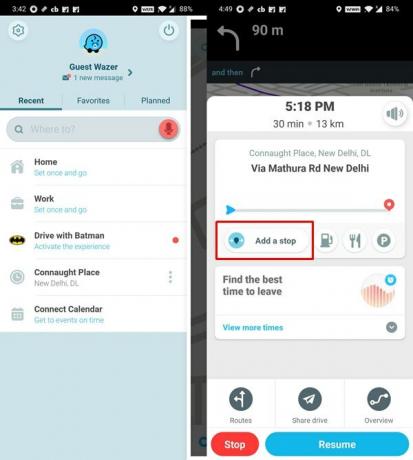
- يمكنك الآن الاختيار من بين الخيارات المرغوبة عن طريق النقر على النقاط الأفقية. أو يمكنك إدخال أي موقع يدويًا من اختيارك وإضافته كمحطة توقف.
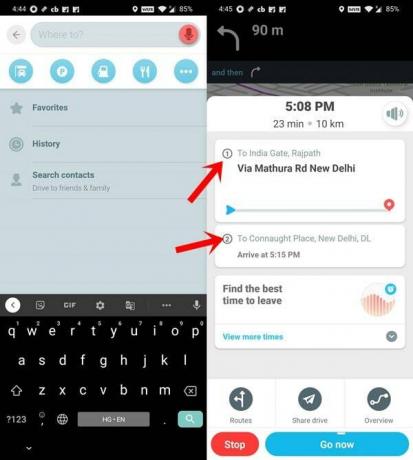
- بمجرد الانتهاء من ذلك ، سترى الآن طريقين. ستكون المحطة الأولى هي محطتك بينما ستكون الثانية هي وجهتك النهائية.
لذلك كانت هذه إحدى الطرق لتعديل أو تغيير مسار في Waze عن طريق إضافة نقطة توقف بين وجهتك. دعونا الآن نتحقق من الطريقة الثانية لنفسه.
اختيار طريق بديل
قد يكون اختيار طريق بديل تحديًا صعبًا ، ومع ذلك ، يمكنك ترك ذلك للتطبيق نفسه. سيُظهر لك Waze تلقائيًا المسارات الأخرى بناءً على أقصر وقت للوصول إلى الحد الأدنى مع وجود أقل اضطرابات في حركة المرور. إليك كيف يمكنك تحديد طريق مختلف.
- قم بتشغيل التطبيق وأدخل الموقع المطلوب.
- سيُظهر لك الآن أفضل طريق إلى تلك الوجهة. ومع ذلك ، يمكنك تحديد بديل أيضًا.
- لذلك ، اضغط على زر الطرق الموجود في أسفل اليسار. سيحسب التطبيق بعد ذلك جميع المسارات البديلة ويعرضها في غضون ثوانٍ قليلة.
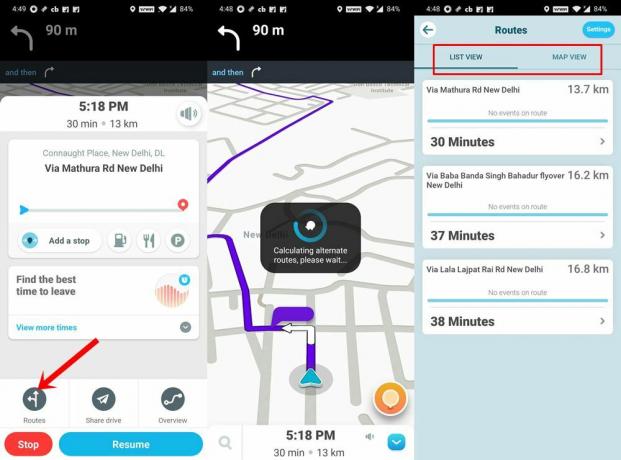
- إلى جانب المسار ، يمكنك الحصول على بعض المعلومات الأخرى مثل المسافة الإجمالية في KM ، الوقت الإجمالي لإكمال تلك الرحلة ، سواء كنت من المحتمل أن تواجه أي أحداث على الطريق ، إلخ
- يمكنك أيضًا النقر فوق خيار Map View الموجود في الجزء العلوي الأيمن والحصول على فكرة أفضل عن هذه الطرق البديلة.
- على أي حال ، بمجرد اتخاذ القرار ، ما عليك سوى النقر على هذا المسار لجعله الخيار الأساسي.
في هذه الملاحظة ، وصلنا إلى وجهتنا وسننهي الآن هذا الدليل حول كيفية تعديل أو تغيير مسار في Waze. كما ذكرنا سابقًا ، إذا كنت تتطلع إلى تغيير وجهتك النهائية ، فسيكون الخيار الأفضل هو إعادة تشغيل التنقل والدخول إلى الوجهة الجديدة. بصرف النظر عن ذلك ، إذا كان لديك أي استفسارات أخرى ، فأخبرنا بذلك في التعليقات. التقريب ، هنا بعض نصائح وحيل iPhone, نصائح وحيل للكمبيوتر الشخصيو و نصائح وخدعة Android التي تستحق اهتمامك.


